忘记电脑密码的解决方法 电脑的开机密码忘了怎么办
很多用户为了直接电脑中的文件数据安全,都在电脑中设置了密码,但是有时可能会忘记,这该怎么办呢?今天小编教大家忘记电脑密码的解决方法,操作很简单,大家跟着我的方法来操作吧。
解决方法:
1.第一个方法就是当我们开机的时候,界面上没有出现Administrator这个用户名的话,那么我们就可以通过组合键来帮助解决了。具体的方法就是按住“Ctrl”+“Alt”键,然后再连续按两次“Delete”键,这个时候会出现一个windows的登陆的界面。这个时候的用户名就是Administrator,密码为空。这个也就意味着我们可以重启电脑设置密码了。
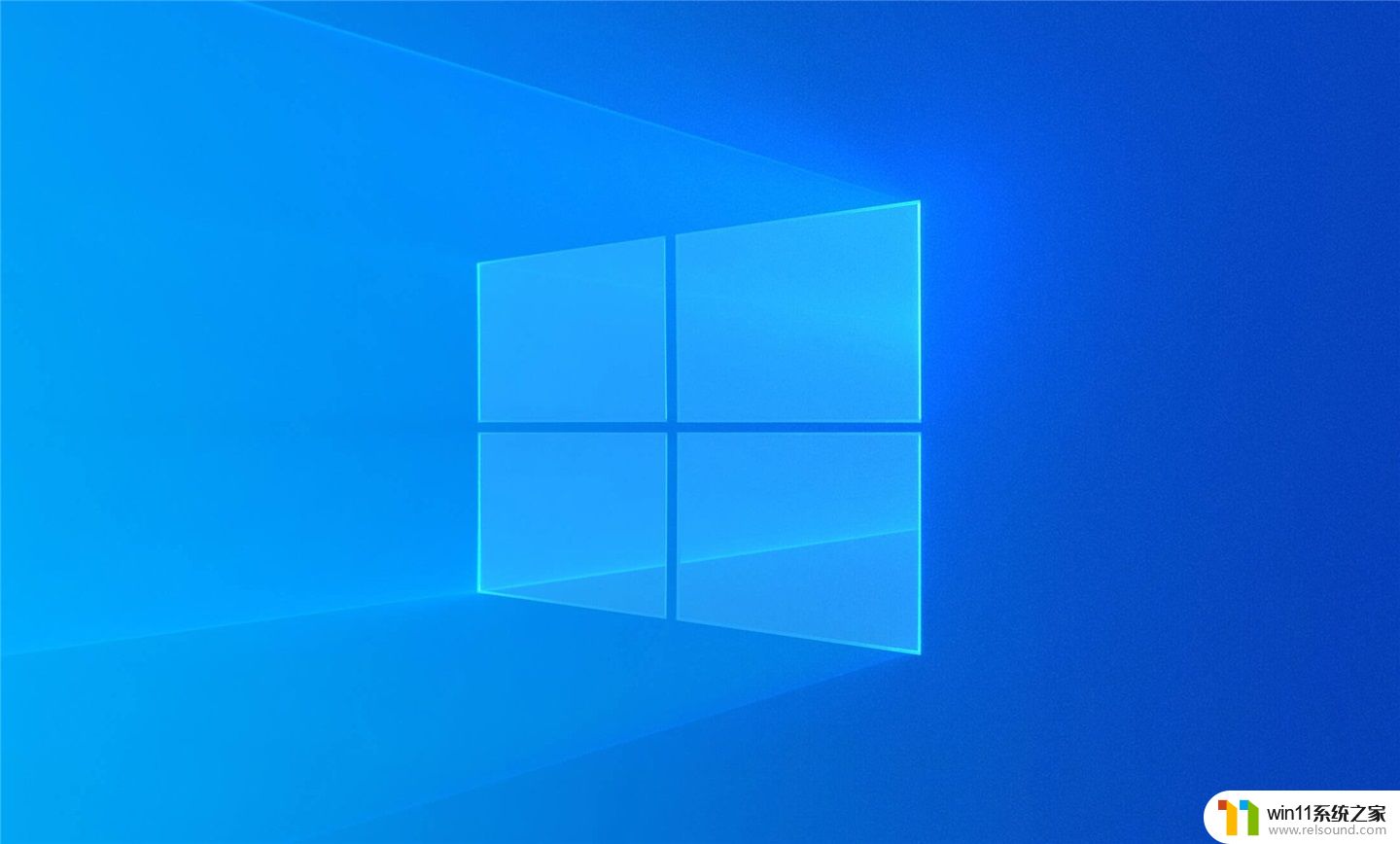
2.第二种情况就是你的电脑已经登陆到了系统,但是密码忘记了。这种问题的解决方法是比较的简单的。我们只需要打开计算机管理,然后右击用户名,再选择修改密码就可以了。这个方法是不需要输入旧密码就可以修改的。
3.如果是系统无法登陆,但是电脑上面安装了DOS或者一键恢复的话,我们就可以使用一键恢复系统。具体的做法是在开机的时候,等待五秒钟左右,按住上下键就可以进入,然后直接一键恢复就可以了。
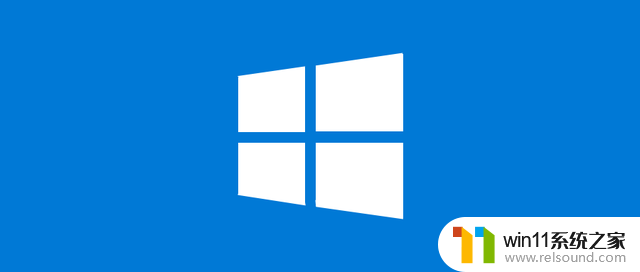
4.我们还可以使用光盘自带的windows密码破解工具。具体的方法就是在bios设置中设置成光盘启动,然后把其中的first boot device 改为dvd cdrom 就可以了。然后点击重启就可以进入光盘了。进入到了光盘之后,我们选择破解密码就可以了。
5.还有一种方法就是选择重新启动计算机,在开机的时候按下F8键,直到高级选项的画面出现了之后,我们就可以松手了。然后选择“命令提示符的安全模式”,并按回车。在运行的过程结束的时候,系统会出现超级用户和本地用户的选择菜单,我们只要单击用户,就可以进入命令的模式了。然后输入命令,就可以把用户的口令更改了。然后重启电脑,选择正常模式运行,电脑的密码就成功的被破解了。
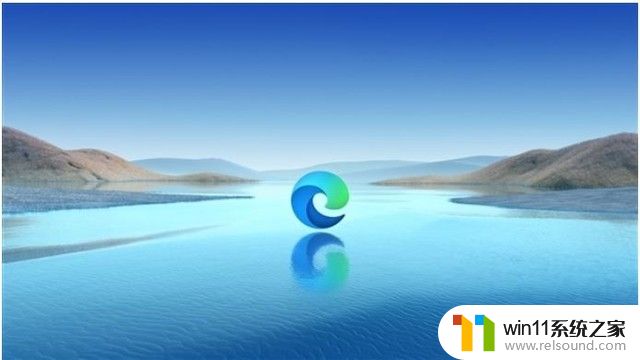
以上就是忘记电脑密码的解决方法的全部内容,有遇到相同问题的用户可参考本文中介绍的步骤来进行修复,希望能够对大家有所帮助。















